わかりやすいPowerPoint資料作成術~テキスト・レイアウト編~

Index
こんにちは、翻訳センターのコーポレートビジネス営業部内で活動している「教育研修プロジェクト」です。
前回の記事では、「教育研修プロジェクト」の活動や教育研修資料に関するアンケート結果の一部をご紹介しました。興味のある方は、前回の記事もぜひご覧ください。
アンケート結果より、「PowerPoint」が教育研修資料で多く用いられているファイル形式であること、さらに教育研修を実施する際には「受講生の理解しやすさ」を最も重要視していることがわかりました。
そこで今回は、「PowerPoint × 受講生の理解しやすさ(わかりやすさ)」をキーワードに、わかりやすいPowerPointでの資料作成の基本ポイントを、翻訳会社の視点も交えてご紹介していきます。「伝わる」PowerPoint作成の一助となりますように!

PowerPoint資料作成のポイントを紹介するよ!
この記事を読み終わったらぜひ試してみてね!
わかりやすいPowerPoint資料作成術 ~テキスト編~
できるだけ簡潔に
PowerPointの資料を見たときに、「文字ばかりで、頭に入ってこない」と感じた経験はありませんか?
作り手は伝えたいことがたくさんあるため、あれもこれもと文字が増えてしまいがちです。
こちらのスライドをご覧ください。
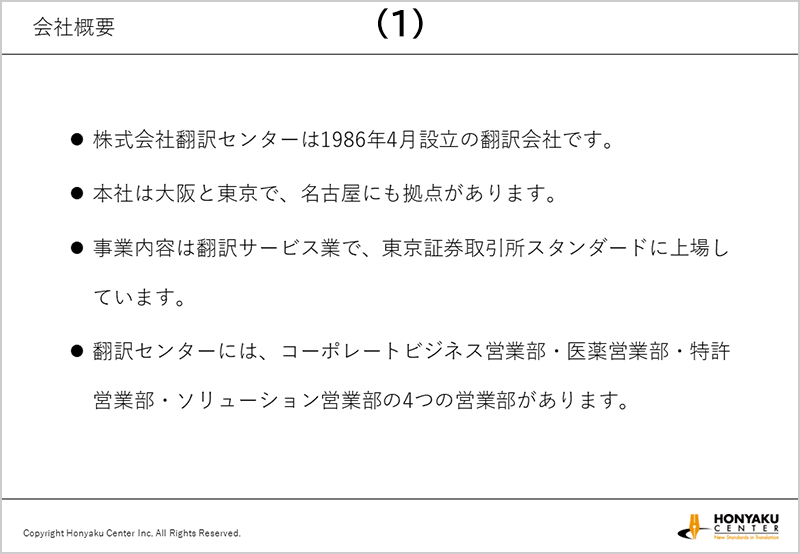
ごく一般的な会社概要が書かれていますが、「文字が多い」、「冗長」といった印象を受けませんか?
では、こちらのスライドはいかがでしょうか。
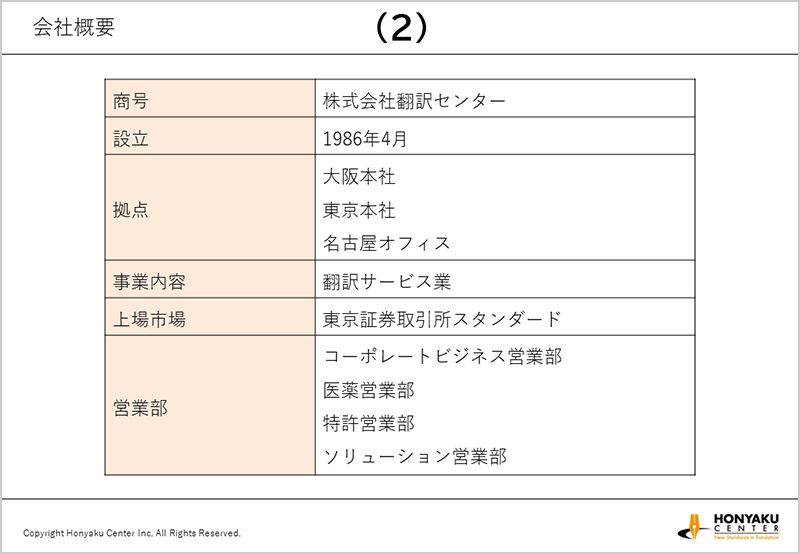
(1)のスライドと比べて、各段に読みやすくなっていませんか?
文章を表に変え、情報を整理したことで、伝えたいことを簡潔に、かつ、しっかりと伝えられるスライドに変わりました。
PowerPointで資料を作成する際は、読み手に負担を与えないよう、情報を簡潔にまとめるのがポイントです。
翻訳会社からのアドバイス!
翻訳によってテキストの長さが変わる言語もあります。例えば、英語は日本語に比べてテキストの長さが約2倍になると言われています。
ここで「教育研修」という言葉を例に、各言語のテキストの長さを見てみましょう。
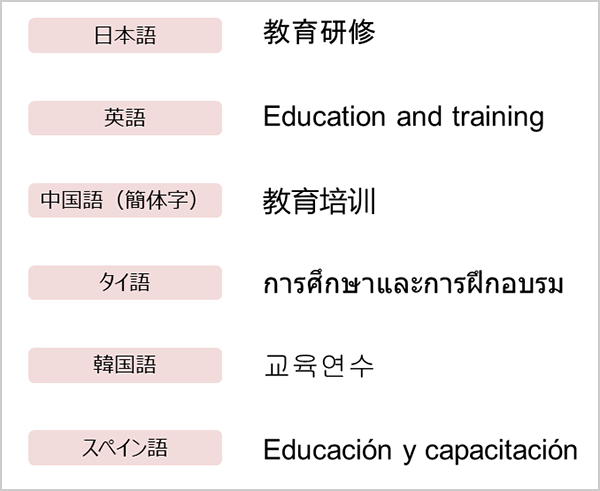
日本語と比較した場合、中国語と韓国語の長さは変わっていませんが、英語とタイ語、スペイン語は日本語の倍以上の長さになっていることがわかりますね。
日本語で資料を作成した後に翻訳の予定がある場合は、言語によってテキストの長さが変わることを意識したうえで、資料を作成するといいでしょう。具体的には、文字数を少なめにする、1行に文字を多く詰め込まない、余白を多めに取ることをおすすめします。
ただ、テキストの長さを意識するあまり、無理に箇条書きや表にしてしまうと、脈絡のない単語の羅列や無理な体言止めになってしまう可能性もあり、それでは本末転倒です。読み手に負担を与えるだけでなく、翻訳者も困る場合があるため、気を付けましょう。

初めから表形式や箇条書きで作るのが難しい時は、まず「文章」で書いてから、表形式や箇条書きに編集してみよう!
使用シーンに応じた文字量の調整
PowerPointで作成した資料はどのように使っていますか?
配布して「各自で資料を読んでもらう」、スクリーンやモニターに投影して「説明を聞きながら資料を見てもらう」などが考えられます。
こちらのスライドをご覧ください。
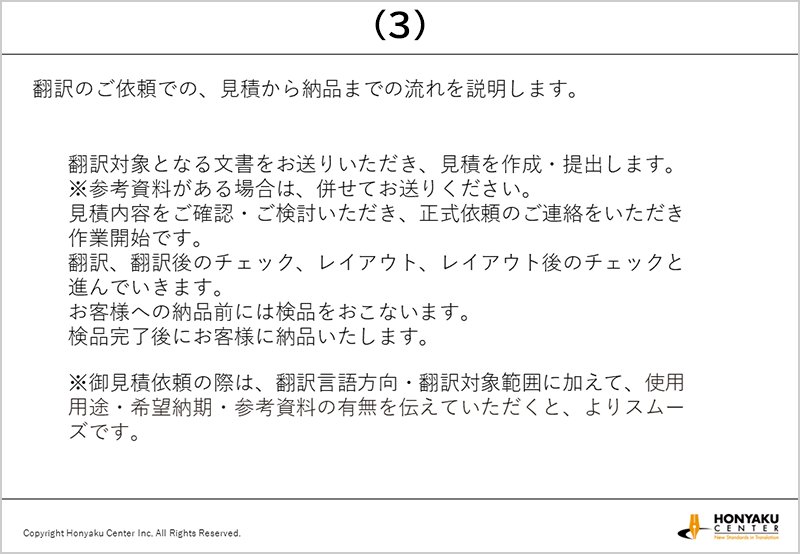
(1)のスライドと同様、文章を羅列しています。資料の作り手による説明はなく、「各自で読んでもらう」というシーンで使うことを想定して作られたと考えられます。このような補足説明ができない状況の場合、「より詳しく説明しなくては」という意識から、文字数が多めのスライドになりがちです。
では、補足説明ができる状況の場合、例えばセミナーやプレゼンのような「説明を聞きながら資料を見てもらう」状況の場合、(3)のままでいいでしょうか? 文章の羅列では、単にスライドの内容を読み上げるだけになってしまいますよね。
教育研修で使う場合を考えると、eラーニングのような、資料を配って「各自で読んでもらう」形式の研修であれば(3)でもいいかもしれませんが、集合研修のような講師による「説明を聞きながら資料を見てもらう」形式だと、(3)では受講生の集中力も持たないかもしれません。というのも、PowerPointの場合、1スライドの滞留時間は短くするほうがいいと言われているからです。
そこで、セミナーやプレゼンで使用することを想定して、(3)のスライドを書き換えてみましょう。
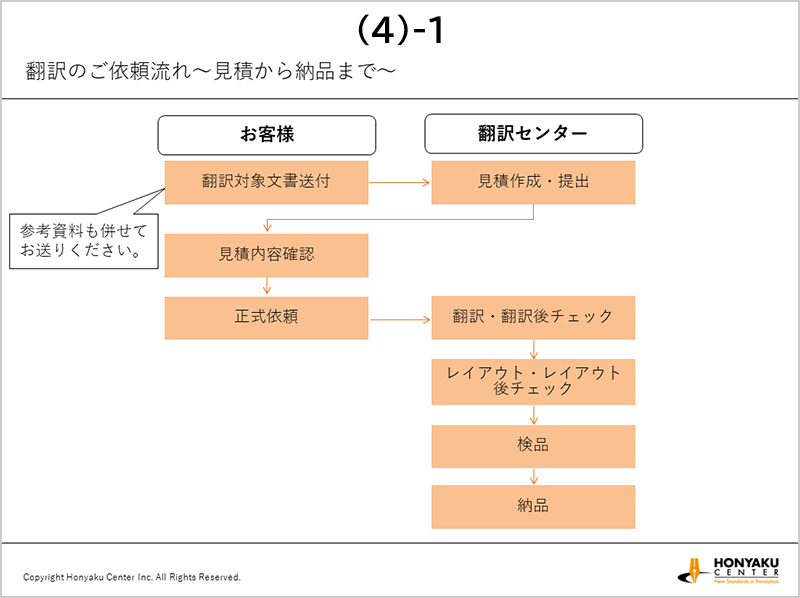
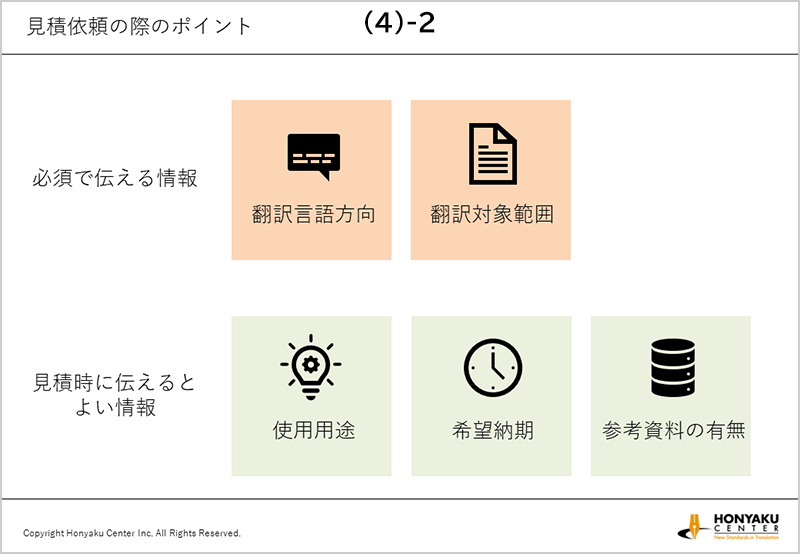
(3)の内容を2つのスライドに分割したうえで、フローチャートやイラスト、簡潔な表現を使い、必要最低限の情報だけをスライドに入れました。これに作り手(講師)の説明が加われば、必要な情報が伝えられますよね。要点を押さえたスライドになっているので、改めて資料を読み直す時や復習する時もばっちりです!
PowerPointで資料を作成する時は、使用シーンを想定したうえで、文字量の調整にも気を配ってみてください。
- 「各自で資料を読んでもらう」場合:文字量は多め
- 「説明しながら資料を見てもらう」場合:文字量は少なめ、図やイラストを使う
このように覚えておくといいかもしれませんね。

ちなみに(4)-1のフローチャートは「SmartArt」、(4)-2のイラストは「アイコン」で、どちらもOffice365のPowerPointで使えるみたいだよ!「挿入」のタブにあるから、ぜひ使ってみてね!
わかりやすいPowerPoint資料作成術 ~レイアウト編~
フォント選びでスライドの印象をアップ!
PowerPointで資料を作る際、フォント選びで悩んだ経験はありませんか? 使うフォントによって、スライドの印象が変わりますよね。
日本語でPowerPointの資料を作成する場合に、よく目にするのは「明朝体」と「ゴシック体」でしょうか。 「明朝体」と「ゴシック体」にもいくつか種類があります。一例として、Windows10で使用できるものを挙げてみましょう。
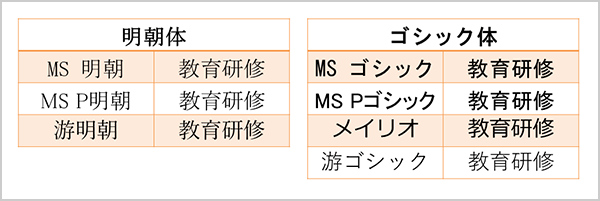
「明朝体」は線が細く読みやすいため、新聞や論文、レポートなど、文字数が多くなりがちな、長めの文章に向いていると言われています。一方、「ゴシック体」は線が太く見やすいため、プレゼン資料やポスターなど、文字数が少ない文章に向いていると言われています。

フォントの種類にも向き/不向きがあるみたいだね!とらんも、自分の好きなフォントじゃなくて、読み手の立場でフォントを選ぶようにしないと!
翻訳会社からのアドバイス!
「明朝体」や「ゴシック体」を使ってPowerPointの資料を作成した後、翻訳をすると仮定します。さて、フォントは「明朝体」や「ゴシック体」のままでいいでしょうか?
Windowsは言語ごとに対応フォントがあります。言語に対応していないフォントを使うと、文字化けを起こしてしまい、文字が正しく表示されません。英語の対応フォントの代表格である「Arial」は日本語に対応していないため、漢字やひらがな、カタカナは表示されません。
ちなみにWindowsで使える言語別対応フォントで「教育研修」を表記すると、次のスライドのようになります。

※スライド内の表記にはインストールが必要なフォントが一部含まれています。使用の際はご注意ください。
中国語簡体字には「SimHei」、韓国語には「Gulim」、タイ語には「Angasana New」が対応しています。これらの他にも、1つのスライドで複数の言語を使う場合におすすめのフォントがあります。それはNoto Sansファミリーです。2014年にGoogleとAdobeが共同開発したオープンソースのフォントです。
Noto Sans Japanese(日本語フォント)
Noto Sans Simplified Chinese(中国語簡体字フォント)
Noto Sans Korean(韓国語フォント)
Noto Sans Thai(タイ語フォント)
言語別対応フォントの場合、行間や文字の大きさが変わってしまうことで、見た目の均一さが損なわれることがあります。ですが、Noto Sansを選べば、そのような悩みは一気に解決します! 早速、試してみてくださいね。

フォントによって文字の大きさや太さが違うって、びっくり! とらんも、Noto Sansファミリーを試してみるよ。
まとめ
いかがでしたか。今回はPowerPointで資料を作成する時の基本ポイントを、翻訳会社からのアドバイスも交えてご紹介しました。PowerPointを使う時には、ぜひ参考にしてみてくださいね。
次回は「教育研修プロジェクト」の最終回、PowerPoint資料作成についてさらに詳しい内容をお届けする予定です。どうぞご期待ください!
ここまでお読みいただきありがとうございました。
※Microsoft PowerPointは、米国 Microsoft Corporation の米国及びその他の国における登録商標または商標です。その他記載の会社名および製品名は、各社の登録商標および商標です。
翻訳センター コーポレートビジネス営業部

とらんちゃん
「とらん」だけに「トランスレーション(翻訳)」が得意で、世界中の友達と交流している。 ポケットに入っているのは単語帳で、頭のアンテナでキャッチした情報を書き込んでいる。
- 生年月日1986年4月1日(トラ年・翻訳センター創業と同じ)
- モットー何でもトライ!
- 意気込み翻訳関連のお役立ち情報をお届けするよ。
New
新着記事

2025.3.12
- 人気の記事

2025.2.26
- 翻訳あれこれ

2025.2.12
- お役立ち

2025.1.29
- お役立ち
お問い合わせ窓口
(受付時間:平日10:00~17:00)
新規のお問い合わせ、サービスについてのご質問など、お気軽にお問い合わせください。



